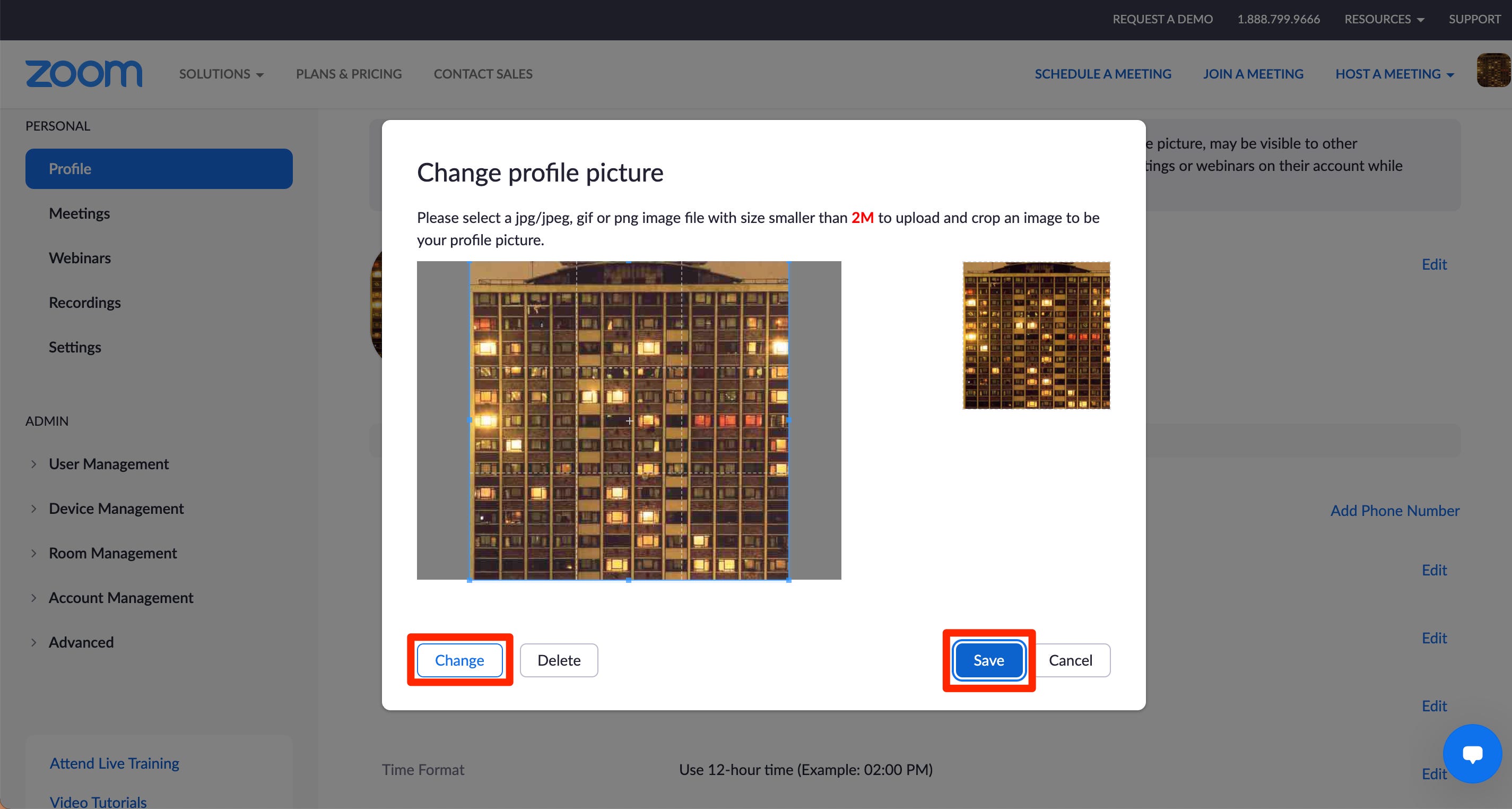Zoom è progettato per le videochiamate in cui tutti coloro che sono in linea hanno un feed dal vivo della telecamera del proprio viso. Ma sappiamo tutti che ci sono momenti in cui preferiresti tenere la fotocamera spenta.
Questo è il motivo per cui Zoom ti consente di scegliere un’immagine del profilo, che verrà visualizzata ogni volta che la fotocamera viene spenta. È un ottimo modo per mantenere un aspetto professionale senza rimanere sempre davanti alla telecamera.
Puoi aggiungere o modificare la tua immagine del profilo Zoom in qualsiasi versione dell’app, oltre che sul sito web.
Come cambiare l’immagine del profilo Zoom nell’app desktop
Questi passaggi funzionano sia per le app desktop per Mac che per PC.
1. Apri Zoom e accedi al tuo account, se non l’hai già fatto.
2. Fare clic sull’icona corrente nell’angolo in alto a destra, quindi selezionare Impostazioni .
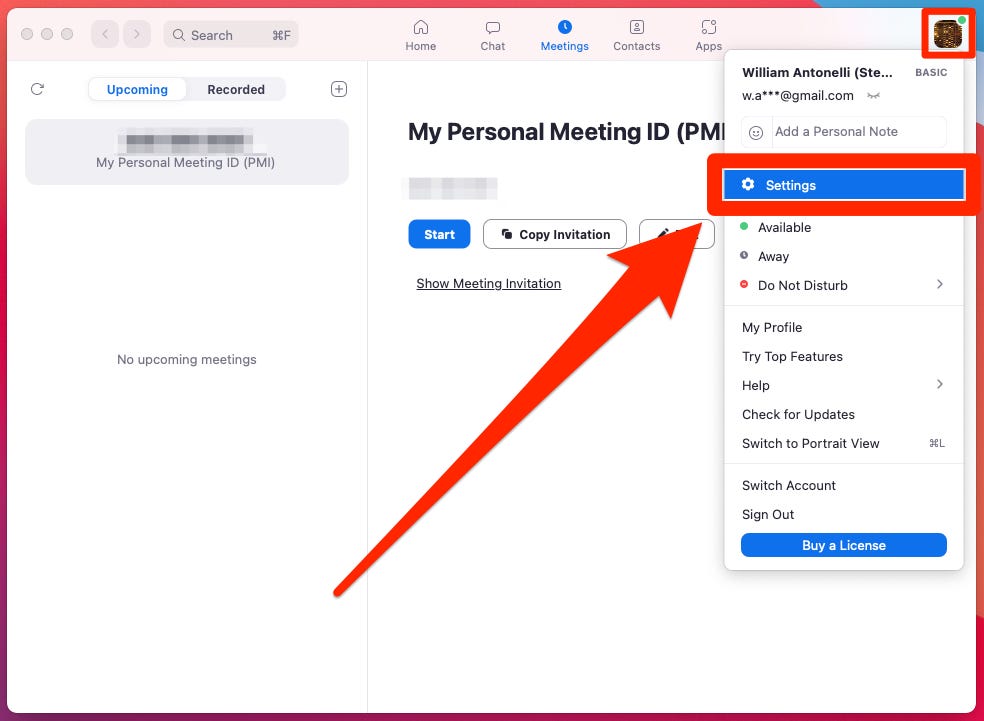
3. Seleziona Profilo nella barra laterale sinistra, quindi fai clic sull’immagine del tuo profilo attuale .
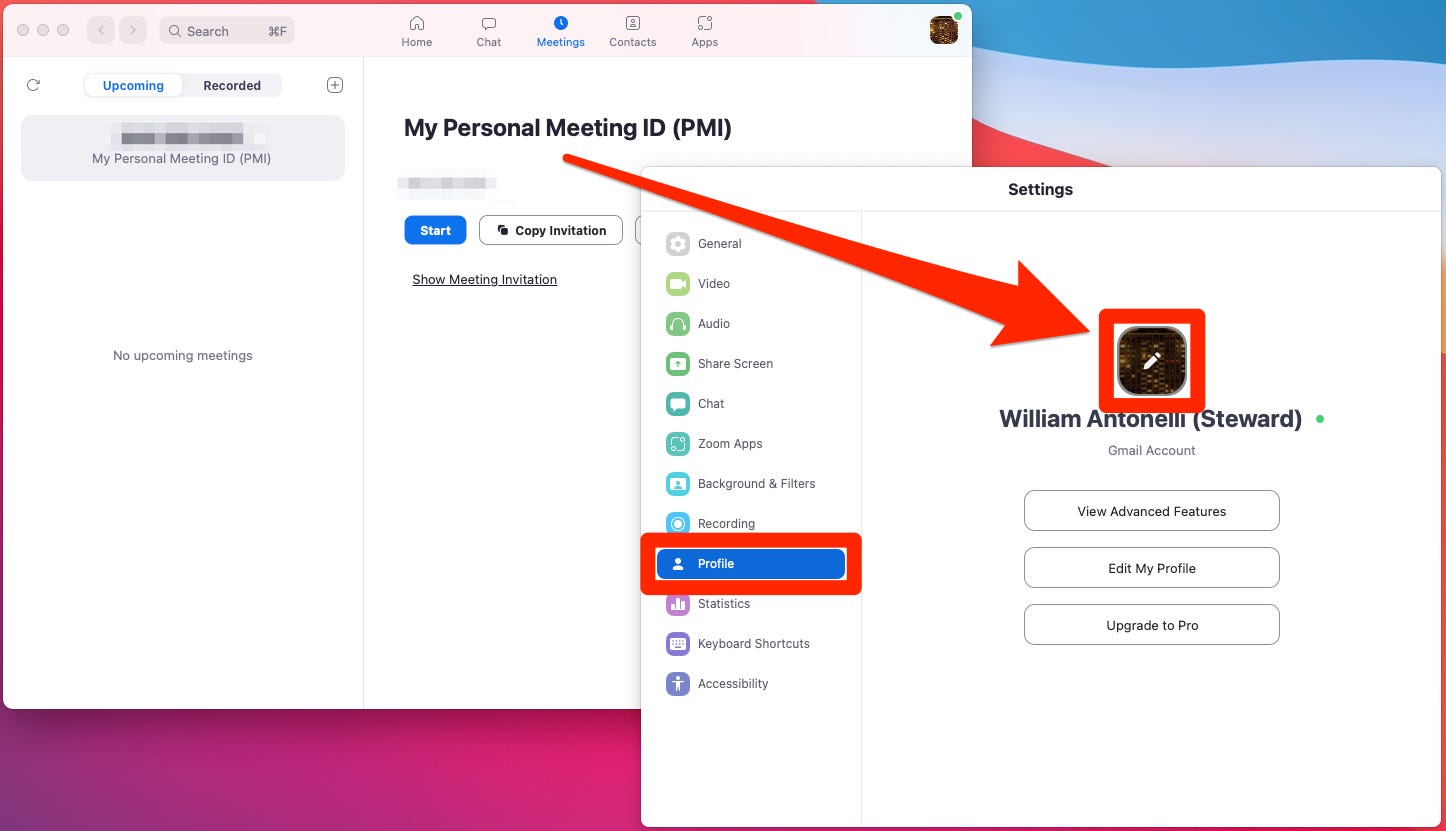
4. Fare clic su Cambia immagine e selezionare una nuova immagine del profilo dal computer, quindi ridimensionarla e fare clic su Salva .
In alternativa, durante una riunione, passa il mouse sull’immagine e fai clic sui tre punti visualizzati nell’angolo, quindi seleziona Modifica immagine del profilo . Apparirà immediatamente il pop-up che ti consente di scegliere una nuova foto.
Come cambiare l’immagine del tuo profilo Zoom nell’app mobile
Come prima, funziona sia per le app Zoom di Apple che per Android.
1. Apri l’app Zoom e accedi al tuo account.
2. Tocca l’ opzione Impostazioni nell’angolo in basso a destra, quindi tocca il nome del tuo account nella parte superiore dello schermo.
3. Tocca Foto del profilo , quindi scegli se vuoi scattare una nuova foto o scegliere tra le foto esistenti.
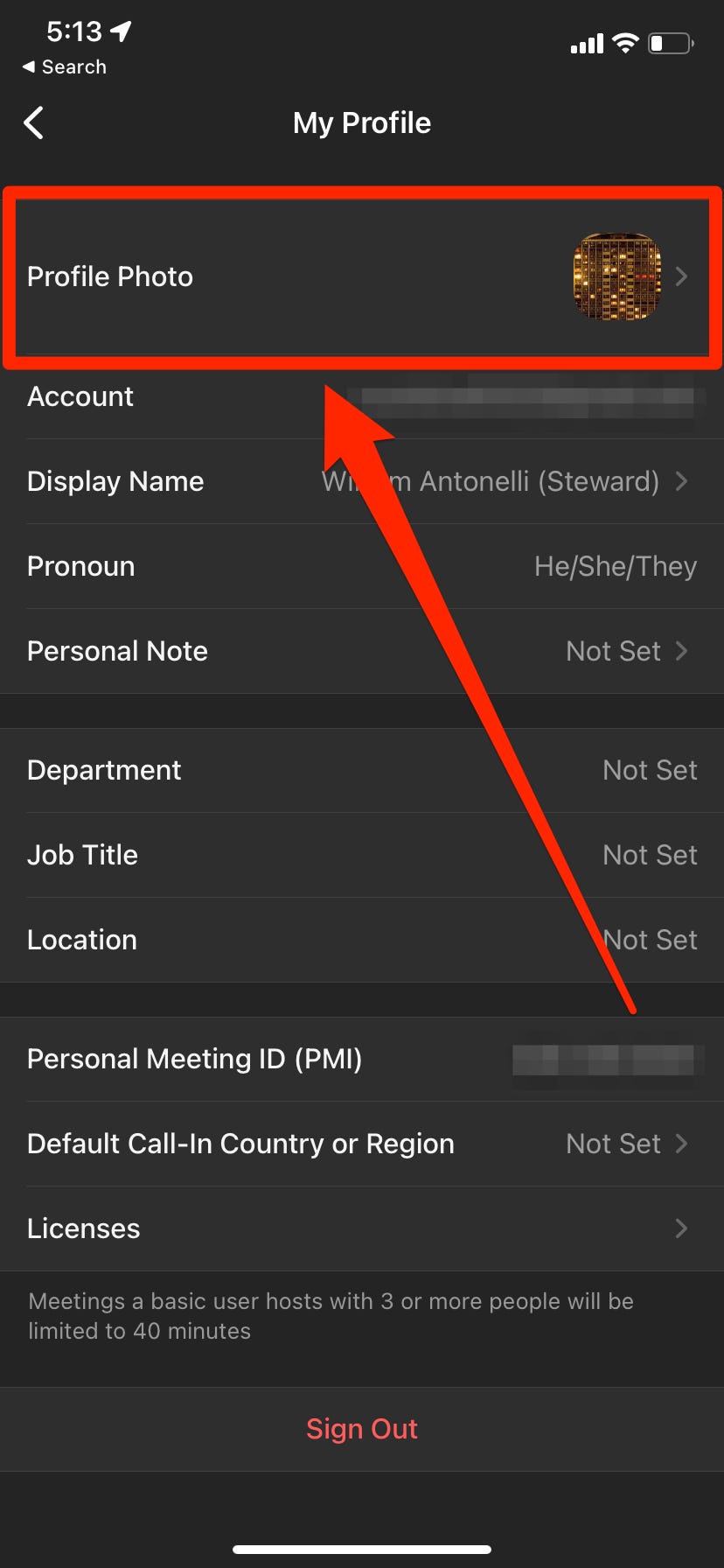
4. Scegli o scatta la tua nuova foto e ritagliala, quindi premi Fine .
Come cambiare la tua immagine del profilo Zoom sul sito web
Il sito Web Zoom ti offre il massimo controllo sulle impostazioni del tuo account.
1. Vai alla pagina del tuo profilo sul sito Web di Zoom e accedi se necessario.
2. Fare clic sull’immagine del profilo corrente , quindi su Modifica .
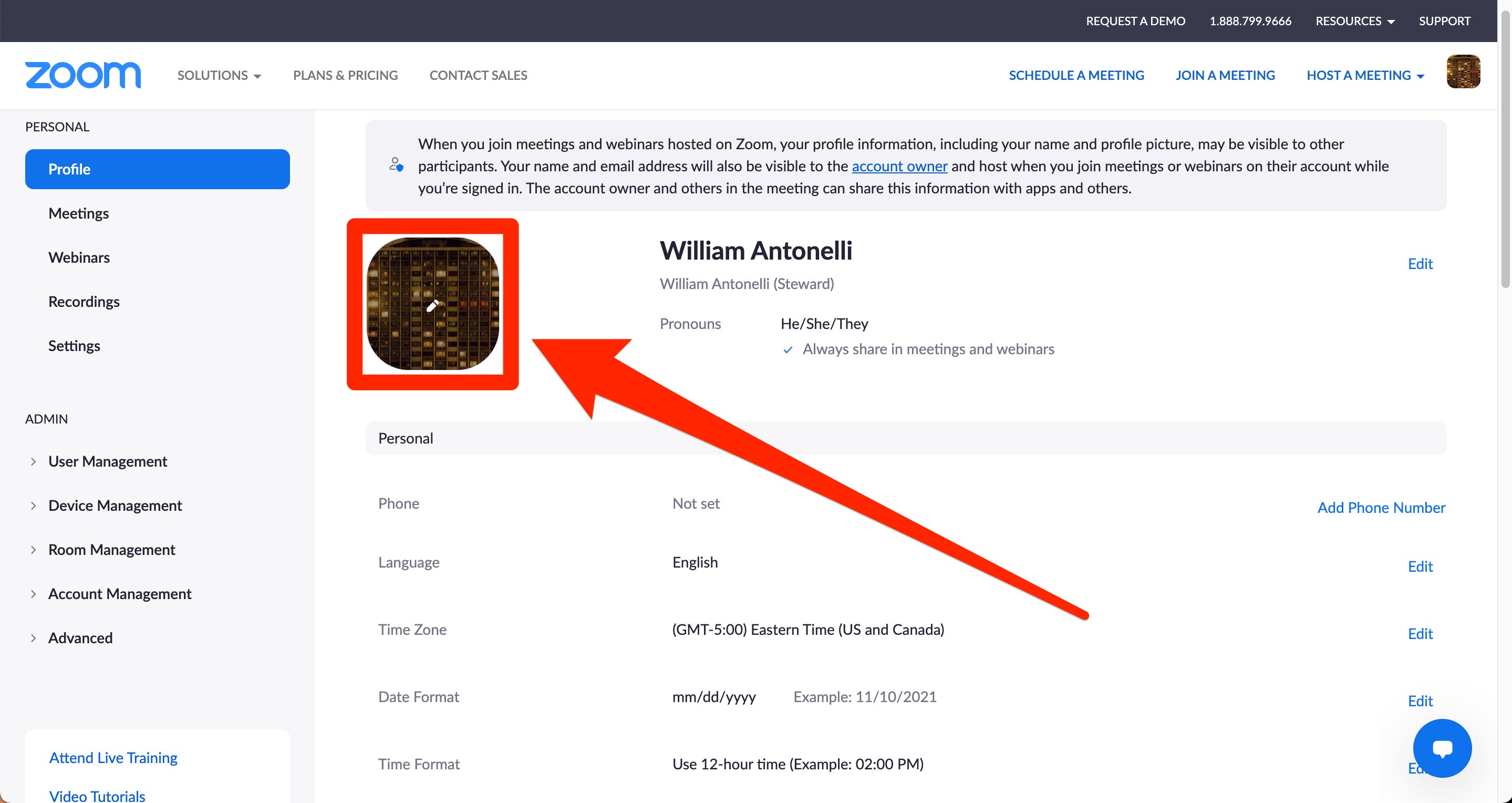
3. Scegli una nuova immagine dal tuo computer o telefono, quindi ritagliala e seleziona Salva .